Preporučujem pomoću novog i najrelevantnije upute za promjenu firmvera i kasnije konfiguraciju Wi-Fi rutera D-Link DIR-300 REV. B5, B6 i B7 za Rostelekom
Go
Configure WiFi D-Link DIR 300 Revizija Routeer za Rostelekom je prilično jednostavan zadatak, međutim, neki korisnici start-up može uzrokovati određene probleme. Ćemo analizirati korak po korak konfiguraciji tog rutera.
Povezivanje router
Rostelekom kabel povezuje na Internet priključak na zadnjoj strani rutera, a vi spojite uključen kabel s jednog kraja na port mrežne kartice u računalo, još jedan na jedan od četiri LAN konektora na D-Link ruter. Nakon toga, povezati moć i idu direktno na postavku.

Portovi Wi-Fi router D-Link DIR-300 NRU REV. B6.
Počnimo bilo pretraživača dostupnih na računaru i unesite sljedeće IP adresu na adresu bar: 192.168.0.1, kao rezultat toga moramo doći do stranice traži korisničko ime i lozinku za ulazak u D-Link DIR-300 postavke Rev.B6 ruter (broj revizije rutera će biti navedeni na ovoj stranici, odmah ispod D-Link logo - tako da ako imate rev.B5 ili B1, onda ovo uputstvo nije za svoj model, iako je princip je u suštini isti za sve bežičnih rutera).

Povezivanje PPPOE veze sa DIR-300 REV. B6.
Nakon ulaska u ime i lozinku ispravno, naći ćemo se na glavnoj stranici WiFi router D-Link DIR-300 Rev postavke. B6. Ovdje bi trebalo da izaberete da "configure ručno", nakon čega smo prešli na stranicu koja prikazuje razne informacije o našim ruter - model, verzija firmware, adresa u mreži, itd - Moramo da idemo na karticu Network, gdje ćemo vidjeti praznu listu WAN veze (Internet veza), naš zadatak će biti da se stvori takva veza za Rostelekom. Kliknite na "Add". Ako ova lista nije prazna i da već postoji povezanost tamo, a zatim kliknite na njega, a na sljedećoj stranici, kliknite Delete, nakon čega će se vratiti u listu veze, koja će biti prazan ovaj put.
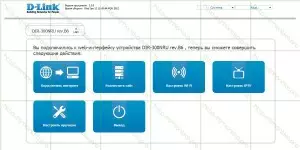
ekran za početno podešavanje (kliknite ako je potrebno da se poveća)
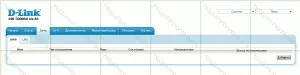
Veze Wi-Fi Routher
U polje "Connection Type", morate odabrati PPPOE - ovaj tip veze se koristi od strane Rostelekom provajder u vlastitom boda većine ljudi, kao i niz drugih Internet provajdera - Dom.ru, TTK i drugi.

Priključak Priključak za Rostelekom u D-Link DIR-300 Rev.b6 (Kliknite za uvećanje)
Nakon toga odmah idemo na doprinos korisničkog imena i lozinke, odmah ispod - unesite podatke koji su vam pružili Rostelecom na odgovarajuća polja. Stavili smo živu krpeću. Preostali parametri mogu se ostaviti nepromijenjenim.
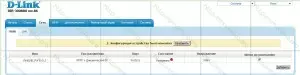
Spremanje nove veze u Dir-300
Kliknite Spremi, nakon čega ćemo na sljedećoj stranici s popisom priključaka biti zatraženi da sačuvate D-LINK DIR-300 REV postavke. B6 - Sačuvaj.
Postavljanje dir-300 rev. B6 završen
Da smo učinili sve u redu, tada se pojavi zeleni indikator pored imena veze, što nam kaže da je internetska veza za Rostelecom uspješno uspostavljena, već se mogu koristiti. Međutim, to je unaprijed uspostavljanje sigurnosnih postavki WiFi tako da strani ljudi ne mogu iskoristiti pristupnu tačku.
Postavljanje WiFi Dir 300 Rev.B6 pristupna tačka
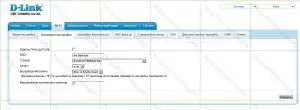
SSID D-Link Dir 300 Podešavanja
Idite na karticu WiFi, a zatim u osnovnim postavkama. Ovdje možete postaviti ime (SSID) WiFi pristupne točke. Pišemo bilo koje ime koje se sastoji od latinskih znakova - vidjet ćete ga na popisu bežičnih mreža kada je laptop povezan ili drugi WiFi uređaji. Nakon toga morate postaviti sigurnosne postavke za WiFi mrežu. U odgovarajućem odjeljku Dir-300 postavki odaberite vrstu provjere autentičnosti WPA2-PSK, unesite tipku za povezivanje s bežičnom mrežom, koja se sastoji od najmanje 8 znakova (latino slova i brojevi), sačuvajte postavke.

Wi-Fi sigurnosne postavke
To je sve, sada se možete pokušati povezati s Internetom s bilo kojeg od vaših uređaja opremljenih WiFi bežičnim modulom. Ako je sve učinjeno pravilno, a ne postoje drugi problemi sa vezama - sve mora biti uspješno.
